User Guide - Windows 8
Table Of Contents
- Dobro došli
- Upoznajte svoj računar
- Povezivanje na mrežu
- Povezivanje na bežičnu mrežu
- Povezivanje na žičnu mrežu
- Navigacija korištenjem tastature, pokreta prstima i uređaja za pokazivanje
- Multimedija
- Upravljanje napajanjem
- Isključivanje računara
- Postavljanje opcija napajanja
- Korištenje stanja za uštedu energije
- Korištenje baterijskog napajanja
- Pronalaženje dodatnih informacija o bateriji
- Prikazivanje preostalog nivoa napunjenosti baterije
- Maksimalno produženje vremena pražnjenja baterije
- Upravljanje niskim nivoima napunjenosti baterije
- Umetanje ili uklanjanje baterije
- Štednja baterijskog napajanja
- Pohranjivanje baterije koju može zamijeniti korisnik
- Odlaganje baterije koju može zamijeniti korisnik
- Zamjena baterije koju može mijenjati korisnik
- Korištenje vanjskog napajanja naizmjeničnom strujom
- Vanjske kartice i uređaji
- Disk jedinice
- Sigurnost
- Održavanje
- Izrada rezervnih kopija i obnova
- Izrada rezervnih kopija podataka
- Izvođenje obnavljanja sistema
- Korištenje Windows alatki za obnovu
- Korištenje alatki za obnovu f11
- Korištenje medija s operativnim sistemom Windows 8 (kupuje se zasebno)
- Korištenje opcije Windows Refresh (Osvježavanje operativnog sistema Windows) za brzu i jednostavnu o ...
- Ukloni sve i ponovo instaliraj Windows.
- Postavljanje korištenja HP softvera 25
- Computer Setup (BIOS) (Postavljanje računara) i Advanced System Diagnostics (Napredna dijagnostika s ...
- Podrška
- Specifikacije
- Putovanje sa računarom
- Rješavanje problema
- Elektrostatičko pražnjenje
- Indeks
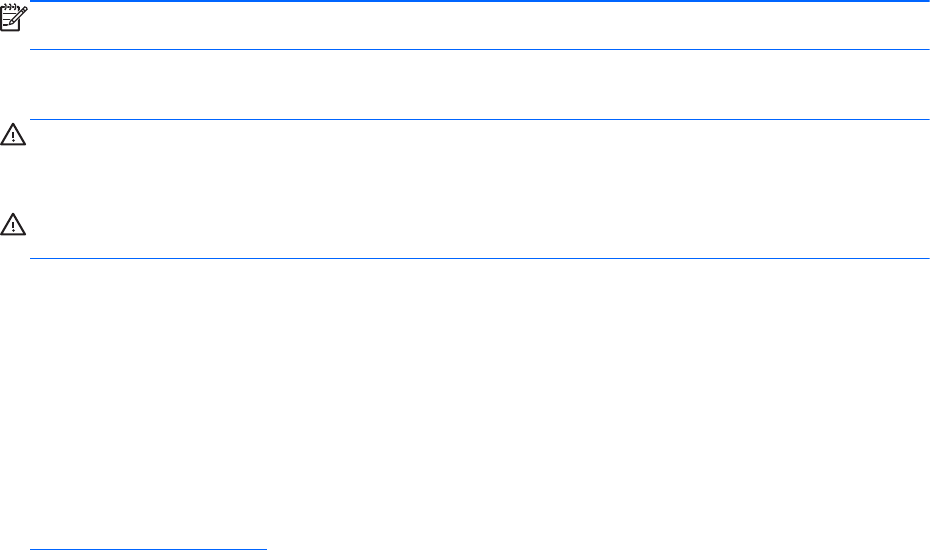
Čišćenje strana i poklopca
Za čišćenje strana i poklopca koristite meku krpu od mikrovlakana ili jelenske kože navlaženu nekim
ranije spomenutim sredstvom za čišćenje ili odgovarajuću jednokratnu antibakterijsku maramicu.
NAPOMENA: Prilikom čišćenja poklopca računara koristite kružne pokrete da biste bolje odstranili
prljavštinu i nakupine.
Čišćenje dodirne podloge i tastature
OPOMENA! Da biste smanjili rizik od strujnog udara ili oštećenja unutrašnjih komponenti, nemojte
koristiti papučicu usisivača za čišćenje tastature. Usisivač može da ostavi kućne otpatke na površini
tastature.
UPOZORENJE: Prilikom čišćenja tastature pazite da između tipki ne curi tekućina. To može trajno
oštetiti unutrašnje komponente.
●
Da biste očistili i dezinficirali dodirnu podlogu i tastaturu, koristite suhu krpu od mikrovlakana ili
krpu od jelenske kože navlaženu jednim od spomenutih rastvora za čišćenje ili koristite
dopuštene antibakterijske jednokratne maramice.
●
Da biste spriječili priljepljivanje tipki i odstranili prašinu, dlačice i čestice s tastature, koristite
konzervu kompresovanog zraka sa slamkom.
Ažuriranje programa i upravljačkih programa
HP preporučuje da ažurirate svoje programe i redovno vam dostavlja najnovije verzije. Idite na
http://www.hp.com/support da biste preuzeli najnovije verzije. Možete se registrovati i za prijem
automatskih obavijesti o verzijama za ažuriranje kada postanu dostupne.
Ažuriranje programa i upravljačkih programa 71










